关于在飞信里群发短信的图文操作。
- PC教程
- 51分钟前
- 385

飞信是我们都熟悉的一款聊天工具,而今天打字教程网小编就普及一下在飞信里群发短信的相关操作,下面就一起去看一看详细的操作步骤吧,去了解了解,相信可以帮助到大家的。...
飞信是我们都熟悉的一款聊天工具,而今天打字教程网小编就普及一下在飞信里群发短信的相关操作,下面就一起去看一看详细的操作步骤吧,去了解了解,相信可以帮助到大家的。
在飞信里群发短信的图文操作

1、先下载飞信客户端。
2、运行飞信客户端,鼠标移动到洋葱头位置,右键点击。
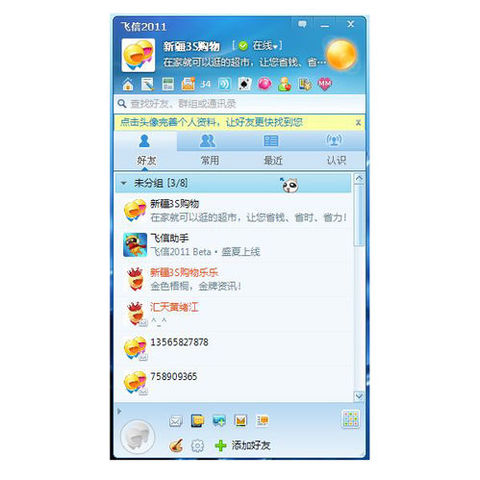
3、选中添加分组,左键点击。

4、输入新建群组的名称,本示例起名群发组,名称可自己随意起。点击确定按钮。
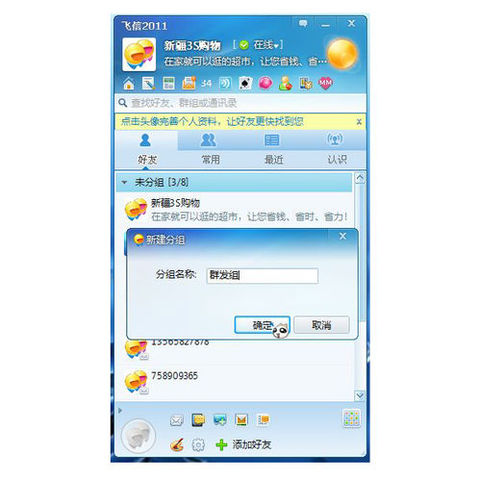
5、右键点击需要群发的好友,依次选择组管理--将好友移动到--群发组,左键单击。即可将该好友移动到群发组内。
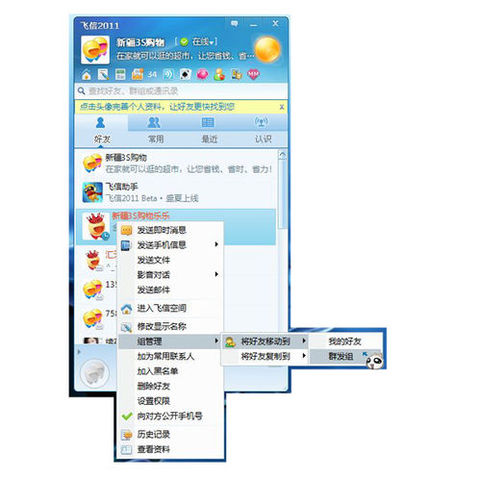
6、右键点击群发组标题栏处(洋葱头位置)。
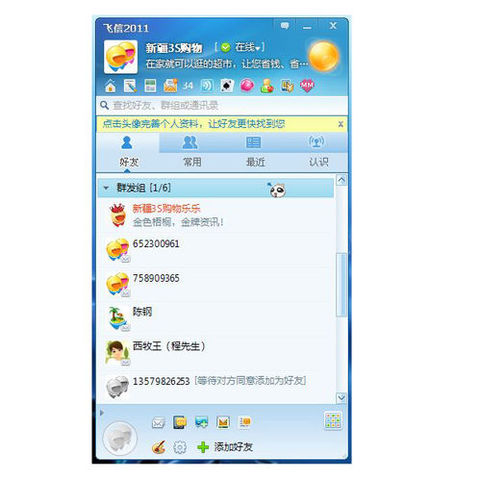
7、选中向该组群发短信,左键点击。
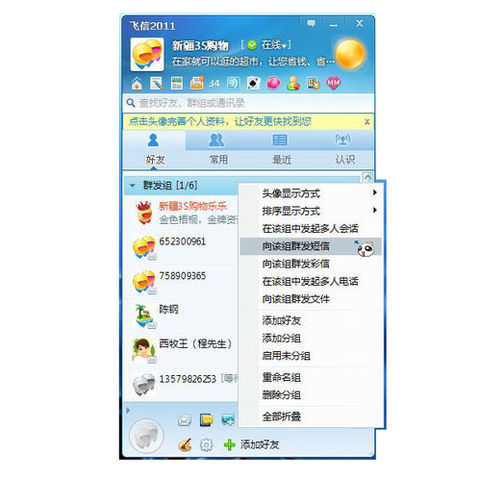
8、输入想要发送的内容,点击确定按钮。
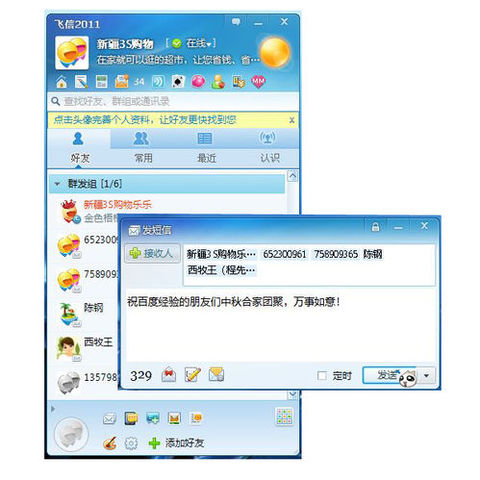
9、群发完成。
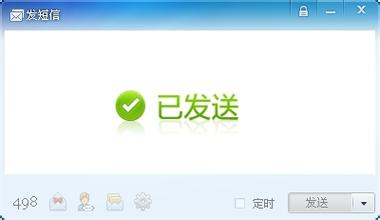
各位小伙伴们,看完上面的精彩内容,都清楚在飞信里群发短信的图文操作了吧!
本文由cwhello于2024-10-09发表在打字教程,如有疑问,请联系我们。
本文链接:https://www.dzxmzl.com/1142.html
本文链接:https://www.dzxmzl.com/1142.html